Slik legger du til emner i WordPress navigasjonsmenyer
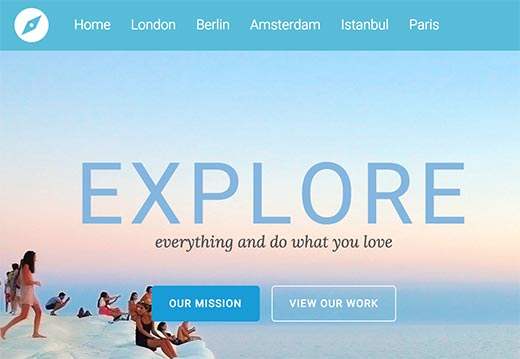
Vi blir ofte spurt av nye lesere om hvordan de kan legge til emner i deres WordPress navigasjonsmenyer. De fleste brukere antar at de trenger å lage sider for hvert emne og legge dem til menyer. Men hvis du gjør det, vil du ikke kunne vise relevante innlegg der. I denne artikkelen vil vi vise deg hvordan du legger til emner i WordPress navigasjonsmenyer uten å måtte lage sider eller skrive noen HTML-kode.

Videoopplæring
Abonner på WPBeginnerHvis du ikke liker videoen eller trenger mer instruksjoner, fortsett å lese.
La oss si at du vil lage et nettsted om reiseguider for forskjellige byer. Du vil kanskje legge til bynavn i navigasjonsmenyen din og vise relevante artikler når brukere klikker på den linken.
Dette er hvor kategorier kommer inn. WordPress kommer med et kraftig innebygd system som lar deg sortere innholdet ditt i taksonomier.
Som standard har du to taxonomier klare til bruk med innleggene dine. Disse taksonomiene kalles kategorier og merker i WordPress.
Kategorier er hierarkiske, og de skal brukes til et bredere spekter av emner. Etiketter er ikke-hierarkiske, og de kan brukes til å sortere artikler for svært spesifikke emner.
Vi anbefaler at du leser vår guide om forskjellen mellom kategorier og koder.
Du kan legge til eller velge kategorier mens du skriver blogginnleggene dine. Kategorien meta-boksen vises i den høyre kolonnen på skjermbildet etter redigering.

Når du har opprettet noen innlegg og arkivert dem under forskjellige kategorier, kan du nå legge til disse kategoriene i nettstedets navigasjonsmeny.
Bare besøk Utseende »Menyer og klikk på kategorien kategorien for å utvide den.

Velg deretter kategoriene du vil legge til i menyen, og klikk deretter på Legg til i menyknappen. Dine valgte kategorier vises nå i høyre kolonne som menyelementer. Du kan flytte dem opp og ned ved å dra og slippe.

Når du er fornøyd med menyen, klikker du på lagre menyknappen for å lagre endringene.
Du kan nå besøke nettstedet ditt for å se endringene dine i handling.
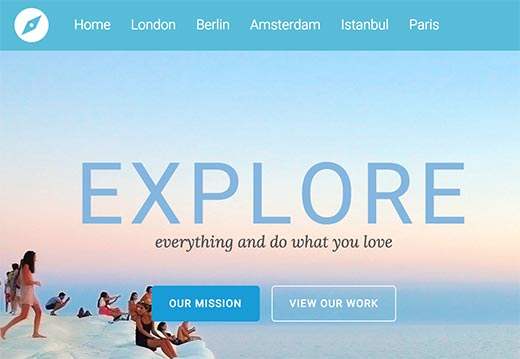
Siden kategorier er hierarkiske, betyr dette at de kan ha foreldre og barn kategorier.
De fleste WordPress-temaer støtter multi-level menyer. Hvis du bruker underkategorier, kan du enkelt legge dem under foreldrekategorien ved å flytte dem litt mot høyre.

På denne måten kan du lage fantastiske rullegardinmenyer som kan dekke alle dine viktige temaer. Dette vil også hjelpe brukerne raskt å finne den informasjonen de trenger.
Vi håper denne artikkelen hjalp deg med å legge til emner i WordPress navigasjonsmenyer. Du vil kanskje også se vår veiledning om hvordan du oppretter kategori maler i WordPress.
Hvis du likte denne artikkelen, vennligst abonner på vår YouTube Channel for WordPress-videoopplæringsprogrammer. Du kan også finne oss på Twitter og Facebook.


